在前期图表制作的内容里,我们分享了很多类型图表的制作,其中之一便是散点图。散点图不仅仅是为了展示零散的点,借助误差线它可以大显身手,制作出来很多惊艳全场的图表,今天这个纵向大事年表就是其中之一,下面我们来制作一下吧。
首先点击数据区域插入散点图。点击一下图表,在设计选项卡里点击选择数据,点击系列并进行编辑删除系列名称,选中辅助列作为X轴,选中年份作为Y轴。为了便于观察和修正,将网格线删除。点击散点,添加图表元素,选择误差线-标准误差。然后将纵向误差线删除或将其设置成为“无填充”。点击横向误差线,方向改成负偏差,误差量改为100%,这样误差线就与纵坐标相连了。然后修改一下误差线的格式,填充为蓝色,加粗,线条设置为虚线。
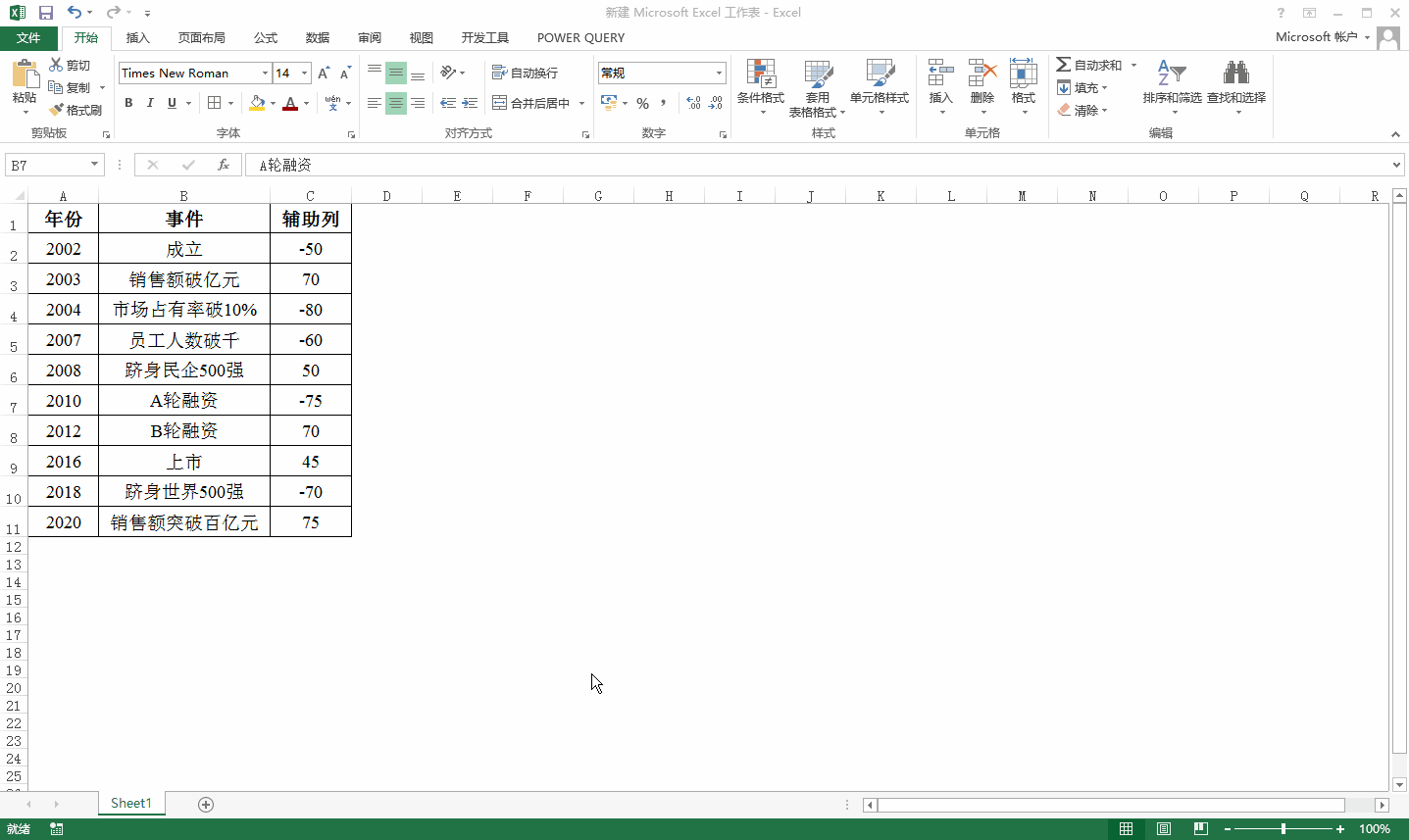
下面修改一下坐标轴。点击纵坐标,最小值为2001,最大值为2021,次要改为1并删除横坐标。点击散点,添加数据标签,然后点击标签,点击单元格中的值,选择表格中的大事件,然后将其他几个选项取消掉,顺便设置一下大事件的字体,这里设为思源黑体。最后,再次点击散点,在填充里面有个标记,选择内置的正方形,放大一号,填充为浅红色,轮廓无填充,这样就基本设置完毕了。
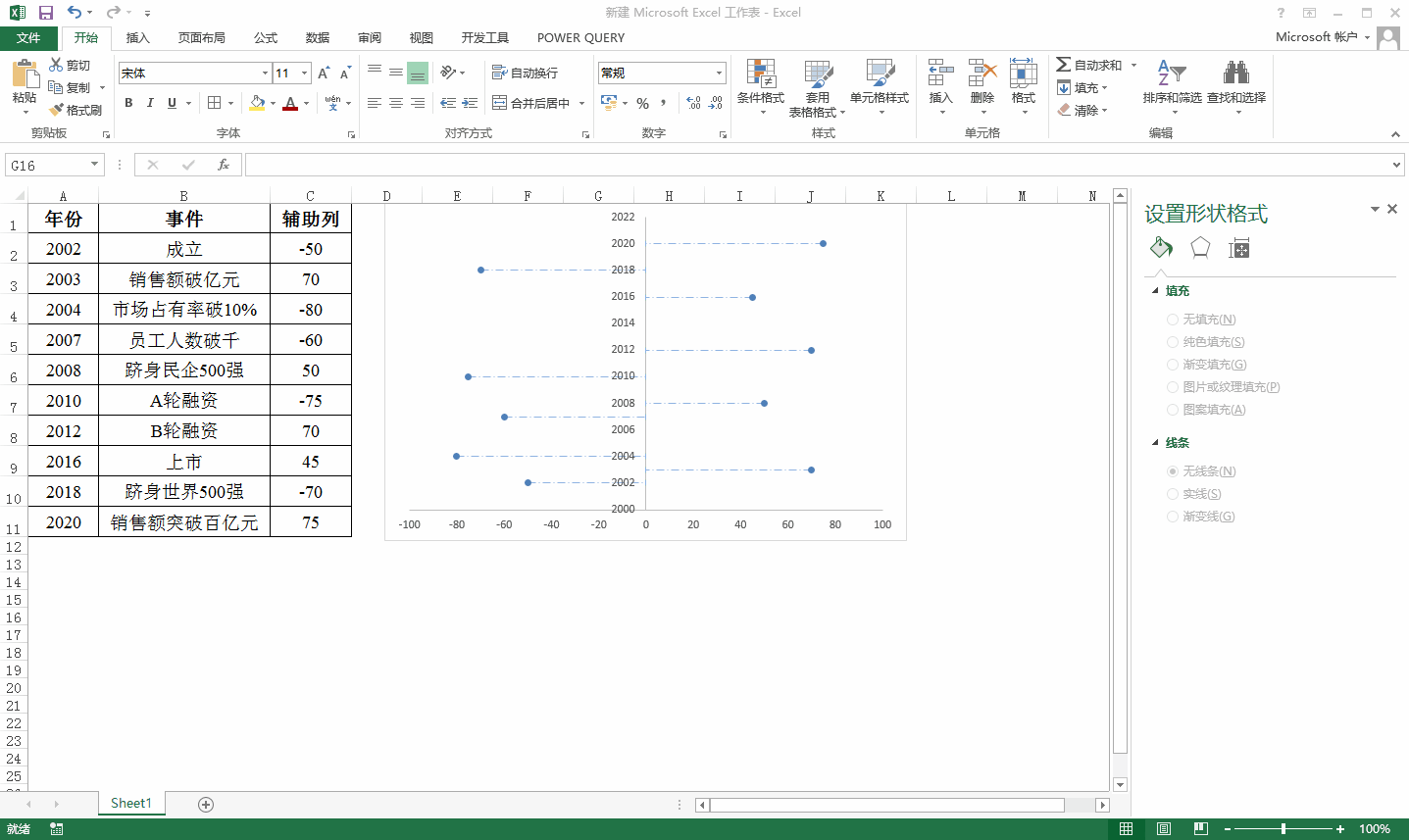
怎么样,你学会了吗,是不是并不是很难,如果你有了一定的EXCEL图表基础,做起来会非常简单的哦!

 iOS
iOS Android
Android Windows
Windows macOS
macOS